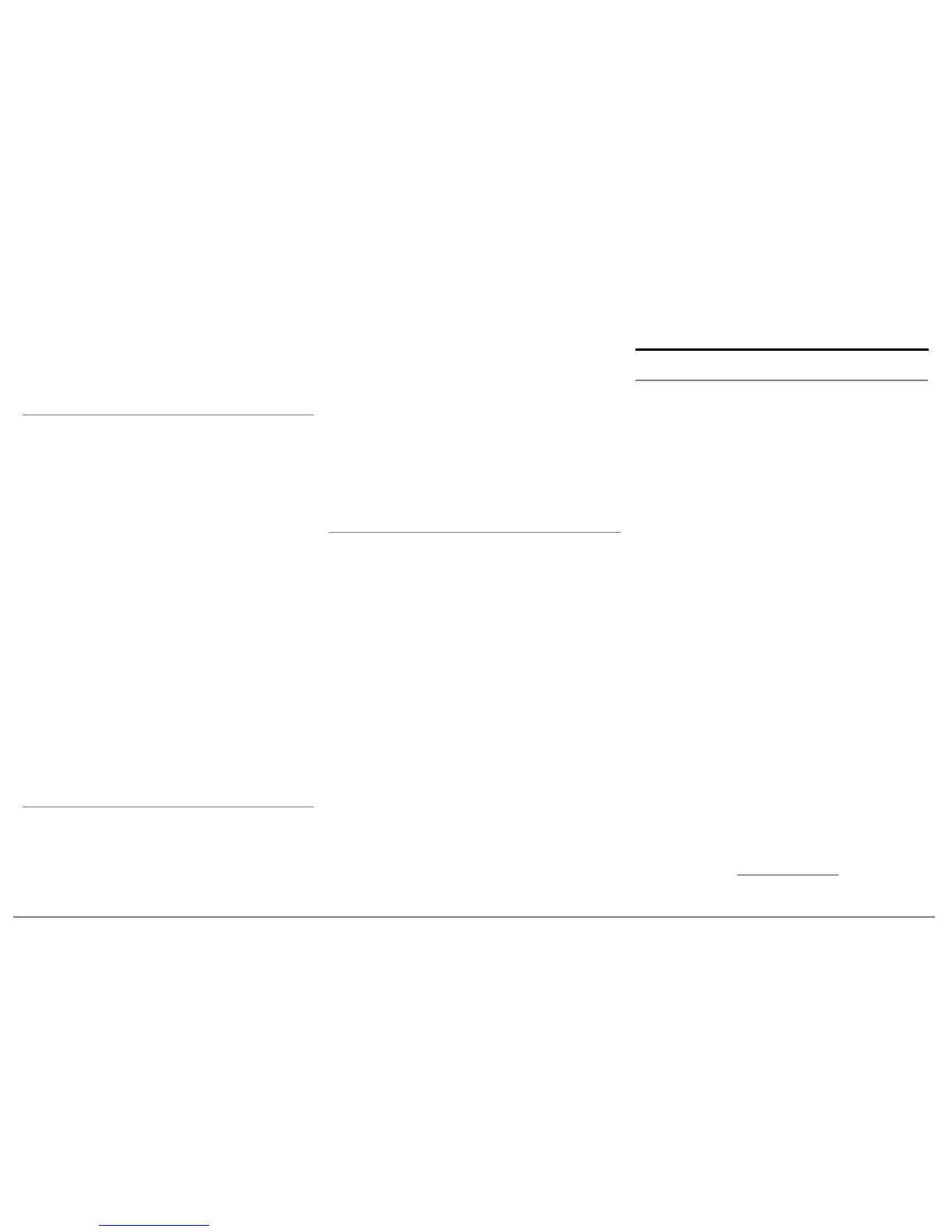72 Deutsch
Kamera und einem Video von einem iPod, das
über ein AV-Kabel bzw. einen iPod verbunden ist,
umzuschalten.
Videodateien von einer externen Datenquelle
Sie können auf dem Parrot ASTEROID Smart
ein Video von einer externen Videoquelle
anzeigen.
Verbinden Sie Ihre Videoquelle mit dem
Parrot ASTEROID Smart , indem Sie ein AV-
Kabel (nicht mitgeliefert) verwenden
(Abbildung S. 4).
1.
Drücken Sie auf Anwendungen >
Videoeingang.
2.
Starten Sie die Wiedergabe eines Videos
auf Ihrer Quelle.
Hinweis: Sie können jederzeit auf Video-Switch
drücken, um zwischen einem Video von einer
Kamera und einem Video von einer externen
Quelle, das über ein AV-Kabel bzw. einen iPod
verbunden ist, umzuschalten.
Videodateien einer SD-Karte
Auf dem Parrot ASTEROID Smart können Sie
Videodateien ansehen, welche auf einer SD-
Karte gespeichert sind. Die Videodateien auf
Ihrer SD-Karte können die Formate MP2, MP4,
H263, H264, WMV und SPARK haben.
1.
Legen Sie Ihre SD-Karte in den dafür
vorgesehenen Platz ein (Abbildung H
S.10).
2.
Drücken Sie auf Anwendungen und dann
auf Galerie.
3.
Zur Auswahl des Video das
entsprechende Icon drücken.
Bildschirm an Videoausgang anschließen
Die Anschlüsse der Videoausgänge
ermöglichen es, für die hinteren Beifahrer
einen Bildschirm anzuschließen, um die auf
Ihrer SD-Karte aufgezeichneten Videos
anzusehen. Betrachten Sie das
Installationsschema auf S.4. Für weitere
Informationen zum Anschluss eines
Bildschirms für die hinteren Beifahrer am
Parrot ASTEROID Smart.
Achtung: Installieren Sie niemals den Bildschirm
an einem Ort, wo der Fahrer während der Fahrt
die Videos sehen könnte.
Bei Problemen
Vorbemerkung
Überprüfen Sie, dass die Mitteilung "Auf
Wiedersehen" richtig auf dem Display des
Parrot ASTEROID Smart angezeigt wird, wenn
Sie die Zündung des Fahrzeugs ausschalten.
Weitere Angaben enthält der Abschnitt
"Prüfung der Installation".
Reinitialisieren Sie das Gerät. Entfernen Sie
dafür die Frontblende und drücken Sie mit
einem Kugelschreiber oder einem anderen
spitzen Gegenstand die „Reset“-Taste.
Drücken Sie 3 Sekunden lang auf die Taste
Reset (Abbildung S.5). Sie können auch die
ursprünglichen Parameter wiederherstellen,
indem Sie folgende Optionen wählen:
Parameter > Fortgeschrittene Parameter >
Vertraulich > Betriebseinstellungen
wiederherstellen.
Stellen Sie sicher, dass Sie über die neueste
Aktualisierung des Parrot ASTEROID Smart
verfügen. Wählen Sie dafür Einstellungen >
Allgemeines > Version. Vergleichen Sie diese
Versionsnummer mit der Nummer auf der
Support-Seite des Parrot ASTEROID Smart auf
unserer Website www.parrot.com.